Slik bruker du usynlig blekk på en iPhone
Forfatter:
Monica Porter
Opprettelsesdato:
20 Mars 2021
Oppdater Dato:
17 Kan 2024
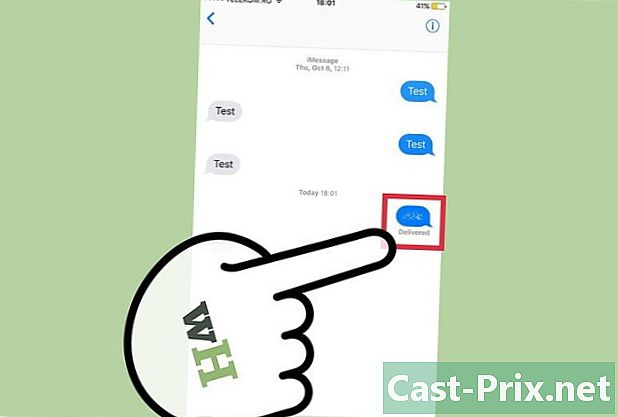
Innhold
I denne artikkelen: Bruke Invisible InkRemove ProblemsRefference
Med iOS 10 og nyere har du muligheten til å legge til spesialeffekter til e-posten du sender via appen. Den usynlige blekkeffekten er en av dem. Mottakeren du sender en med denne effekten til, må sette fingeren på den for å synliggjøre bildet eller e. Du får tilgang til denne effekten via sendeknappen eller 3D Touch-alternativet. Hvis du ikke kan aktivere denne funksjonen, kan tilgjengelighetsinnstillingene blokkere denne.
stadier
Del 1 Bruk av usynlig blekk
-

åpent s. Skriv deretter e du vil skjule og send den. Du kan skjule hvilket som helst ved å bruke det usynlige blekkalternativet. Når mottakeren blir sendt, må den ren de uklare pikslene som skal vises. Denne funksjonen fungerer både på bilder og på.- Det fungerer bare med applikasjonen under iOS 10 og nyere. Hvis du vil lære mer om hvordan du oppdaterer systemet til iOS 10, kan du lese artikkelen om hvordan du oppdaterer iOS.
-
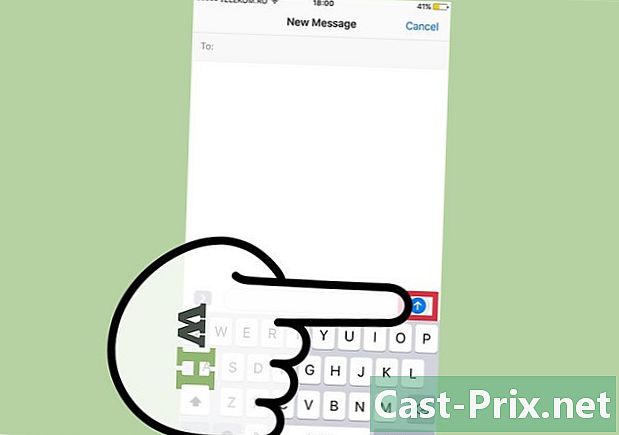
Åpne effekten-menyen. Bruk Force Press-teknologi (iPhone 6+) eller langpress (iPad, iPhone 5) på den blå pilen oppover. Denne handlingen åpner menyen for effektalternativer for e. Hvis du ikke ser dette, se neste avsnitt.- Force Press er tilgjengelig på enheter som har 3D Touch-teknologi som iPhone 6. Trykk kraftigere enn vanlig på en vanlig knapp for å åpne menyen.
- Hvis du ikke har en enhet som inneholder 3D Touch, holder du pilen nede i noen sekunder til menyen vises.
-

Velg alternativet Usynlig blekk. Du vil se hvordan effekten vil se ut med den usynlige blekkeffekten. -
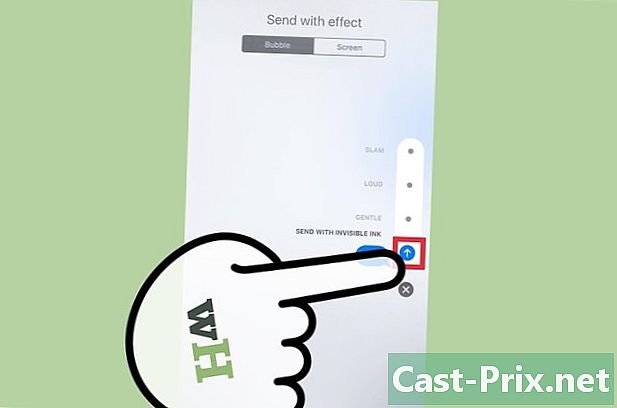
Trykk på den blå pilen igjen for å sende. Hvis du er fornøyd med din e og usynlige blekkeffekt, kan du trykke på den blå pilen for å sende den. Mottakeren må legge fingeren foran, før han kan lese den. -
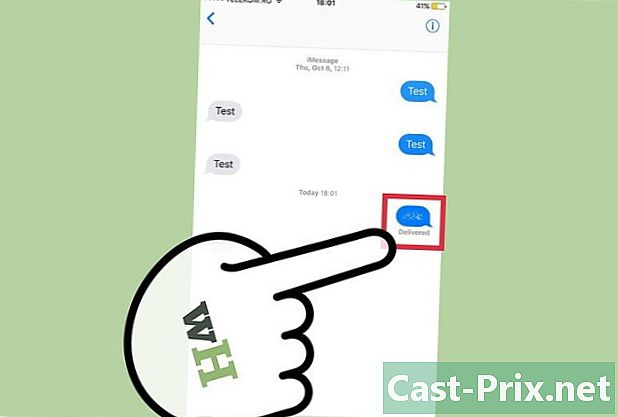
Bruk det usynlige blekket til å sende et bilde eller et diskret. Hvis du ikke vil at mottakeren utilsiktet skal vise den for andre mennesker i nærheten, kan du skjule den med usynlig blekk og gi instruksjoner om å åpne det privat. Han kan derfor sette fingeren på for å vise den når han er alene. -

Bruk usynlig blekk for å overraske. Siden mottakeren ikke kan se det umiddelbart, kan du skape en følelse av forventning. Bruk et skjult bilde med skjult blekk for en perfekt bursdagsoverraskelse eller annen overraskelsesmelding.
Del 2 Løs problemer
-

Gå til enhetens innstillinger. Hvis menyen ikke vises, kan det hende at alternativinnstillingene dine er tilgjengelighet hindre tilgang til funksjonen. -

Velg generalog tilgjengelighet. Du vil se dette nederst i de to første gruppene med menyalternativer general. -

Trykk på alternativet Reduser animasjoner. Dette vil du se i den andre delen. -

Deaktiver alternativet Reduser animasjoner. Du bør slå den av slik at usynlig blekk og andre bobleeffekter kan fungere. -

Sørg for å bruke iOS 10 eller nyere. Du trenger versjon 10 eller nyere diOS for å kunne bruke usynlig blekk og andre effekter. IPhone 4S og tidligere modeller støtter ikke iOS 10.- Gå til innstillingene og trykk Generelt> Informasjon. Finn delen versjon for å se versjonen av iOS du bruker.

